6 способов остановить переадресацию в браузере Chrome {Latest}
Давайте обсудим самую извечную проблему, с которой мы всегда сталкиваемся, – частые перенаправления. Мы всегда сталкиваемся с этой неприятностью при серфинге в Интернете в Гугл Хром. Этот неудобный засор мешает нам оптимально просматривать страницы. Важно помнить, что эта проблема носит угрожающий характер. Таким образом, вы должны знать, как остановить перенаправления в Chrome.
Ежедневно около 500 миллионов пользователей сталкиваются с некоторыми перенаправлениями при просмотре Интернета. Хуже всего в перенаправлениях не препятствия для использования Интернета, а бесконечные всплывающие окна, которые их сопровождают. Они являются катализатором для хакеров и рекламных агентств, нацеленных на вас. Имея в виду эту проблему, давайте углубимся и найдем шаги, чтобы остановить перенаправления в браузере Chrome.
Как остановить переадресацию в Chrome
Сканирование антивирусом
Самый важный шаг, который может сделать человек для достижения полной свободы от надоедливых перенаправлений, – это установка подходящего антивируса. Самая частая причина постоянных перенаправлений – заражение ПК. Поэтому пользователю необходимо установить антивирус, чтобы удалить вирус перенаправления хрома из системы.
Это можно быстро сделать, загрузив его из Интернета или купив копию в магазине. Следующим шагом после установки антивируса является сканирование системы. Пользователь должен выбрать полное сканирование системы. Это гарантирует пользователю, что вирус перенаправления Google будет распознан антивирусом и удален. Следует отметить, что сканирование с помощью антивируса может радикально остановить перенаправления в Chrome. Использование программного обеспечения значительно снижает подверженность таким проблемам.
Использование Chrome Cleanup Tool
Это удобный инструмент для устранения проблемы перенаправления Chrome. Инструмент очистки Chrome – это небольшое программное обеспечение, которое определяет нежелательные программы, мешающие работе Chrome, и очищает его. Основная функция программного обеспечения – удаление нежелательных программ. Можно заметить, что программное обеспечение удаляет все ранее сохраненные файлы cookie и вкладки.
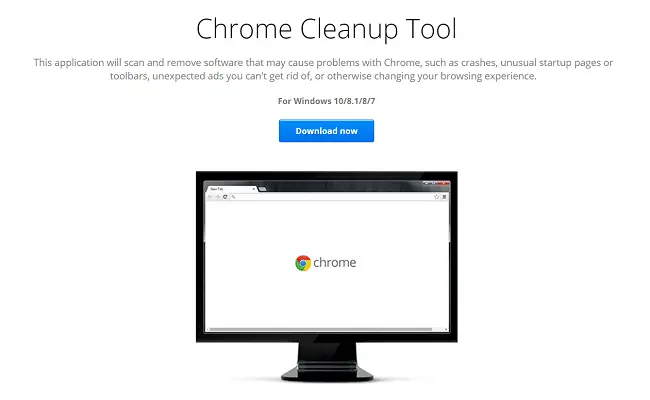
Это может привести к потере данных или вкладок, сохраненных в Chrome. Итак, прежде чем это сделать, нужно учесть этот факт. Пользователь также должен отметить, что Cleanup Tool – это первая попытка избавиться от нежелательной программы. Пользователь должен понимать, что инструмент Chrome Cleanup является эффективным программным обеспечением. Он настроен для работы и исправления этой конкретной проблемы, что делает его одним из важных аспектов остановки перенаправления.
Установка антивирусного программного обеспечения
Вся суть установки антивирусного программного обеспечения на ваш компьютер заключается в том, чтобы избавиться от вредоносного ПО, влияющего на Chrome. Это возможно двумя способами. Самый простой способ – получить антивирусное программное обеспечение через Интернет и установить его на свой компьютер. Второй способ – приобрести программу физически. В любом случае пользователь должен установить программное обеспечение на свой компьютер.
Следующим важным шагом будет сканирование вашей системы. Это возможно, просто разрешив программе сканировать систему на наличие вредоносных программ. Если есть какие-либо расхождения, программа их удалит или исправит. Программное обеспечение, такое как Anti Malware Byte, может использоваться для достижения желаемой функции по остановке перенаправления в Chrome.
Ручное изменение настроек
Если ни одна из вышеперечисленных мер не дает желаемого результата, ответьте на ваш вопрос о том, как заблокировать перенаправления на Chrome? Затем выполните этот шаг. Откройте Chrome на своем ПК и затем щелкните правой кнопкой мыши настройки в правом верхнем углу браузера Chrome. Следующим шагом является нажатие на «расширенные настройки». Это приведет к появлению всплывающего окна. Теперь нажмите на доступность, а затем на сброс настроек.
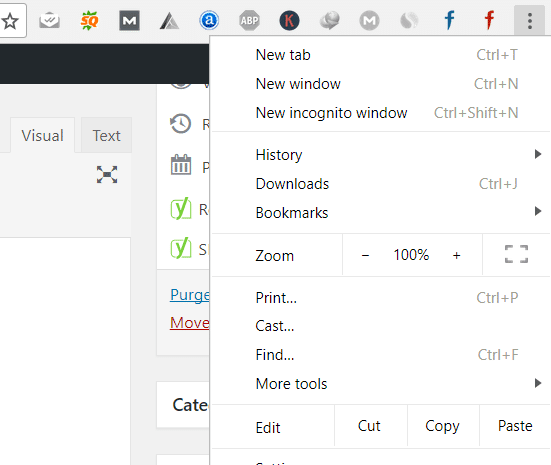
Перейдите по всплывающей вкладке и, наконец, нажмите вкладку сброса. Это должно заставить браузер Chrome работать нормально. Этот метод рекомендуется для обычных пользователей. Это можно использовать, чтобы остановить перенаправление из Chrome.
Манипуляции с настройками сети
Когда все вышеперечисленные методы терпят неудачу, пользователь должен возразить на эту технику. Чтобы изменить настройки сети на компьютере, пользователь должен открыть Панель управления. Это возможно, если сначала нажать кнопку «Пуск», а затем – «Панель управления». После этого нажмите на опцию Сеть и Интернет. Затем пользователь должен нажать на опцию Интернет. После нажатия на опцию Интернет отображается всплывающее окно. Во всплывающем окне пользователь должен щелкнуть Advanced Setting.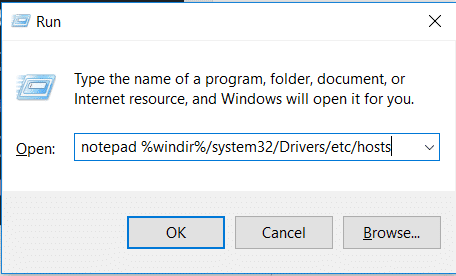
Затем перейдите к расширенному параметру и убедитесь, что в полях, соответствующих «Использовать SSL 3.0» и «Использовать SSL 2.0», есть отметки. Если у ящиков есть метка, нажмите ОК и выйдите. Если ящиков нет, то отметьте их и уходите. Это должно сбросить настройки Chrome и решить проблему.
Удалить дополнения
Это вторичное решение проблемы, упомянутой выше. Обычно в браузерах Chrome есть ненужные панели инструментов и надстройки. Или вы можете попробовать добавить блокировщик перенаправления. Причиной может быть вредоносный вирус или вредоносное ПО. Иногда даже после использования антивируса остаются части программы. Как и надстройки, которые могут вызвать прерывание. Значит, вам придется удалить их вручную. Вы можете легко удалить эти надстройки, перейдя в настройку и удалив их.
На этом сборка шагов по остановке редиректов в Chrome подходит к концу. Как и в любом другом списке, приоритетом является удобство пользователей. Предлагаемые решения просты и эффективны. Обычный пользователь может применить их для решения своих проблем с перенаправлением в Chrome.
![Как использовать шпионские приложения WhatsApp? [Complete Guide]](https://20q.ru/wp-content/uploads/2021/12/how-to-use-whatsapp-spy-apps-768x416.jpg)

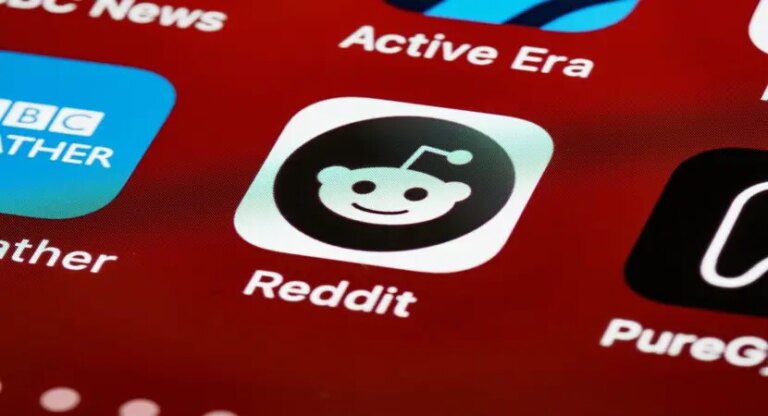


![Как легко изменить название группы в Facebook? [2021]](https://20q.ru/wp-content/uploads/2021/12/how-to-change-name-of-facebook-group-768x416.jpg)